Іноді виходить так, що у багатьох користувачівПК не відкривається "Гугл Хром". Досить часто причини можуть бути пояснити - ввечері все було добре, а вже зараз відбуваються "глюки". Так давайте ж розберемося, чому не запускається "Гугл Хром" і як боротися з цією ситуацією.

Чому так буває
Проблеми з комп'ютером - це доситьпоширені явища. До них часто відносять і різноманітні неполадки з веб-браузерами. "Гугл Хром", "Мозилла", "Експлорер" - все одно, яка програма у вас встановлена. Головне, що "глюки" не обходять стороною ні один варіант.
Отже, давайте спробуємо розібратися, чому невідкривається "Гугл Хром". Найбільш часта перешкода при запуску - це антивірусна програма. Абсолютно будь-яка. Також неполадки можуть викликати віруси і різноманітні встановлені програми. Давайте окремо розглянемо кожну причину, щоб з'ясувати, чому не відкривається браузер "Гугл Хром".
Антівіруска
Як би дивно це не звучало, але антивірусніпрограми можуть не тільки служити на благо користувачеві, але і на шкоду. Трапляється це тому що багато хто не дивляться, за якими сторінками та адресами вони проходять. Якщо ви клацніть по шкідливої посиланням, яка не містить троянів і черв'яків, то може вийти не дуже приємна ситуація - при перезавантаженні браузер перестане працювати. Точніше, процес почне запускатися, але "картинки" не буде.
В даному випадку вам необхідно перевірити системуна наявність вірусів, після чого відключити "антівіруску" і спробувати запустити ваш браузер. Якщо це не допоможе, щоб повністю зняти веб-програму, а потім повторно її. Все повинно запрацювати.

Іноді причиною того, що не відкривається "ГуглХром "може стати брандмауер Windows. Він сприйме браузер як заборонений процес, після чого заблокує його. У такому випадку вимкніть антивірус і брандмауер і спробуйте почати роботу.
віруси
Досить частим відповіддю на питання про те, чомуне починається "Гугл Хром", є присутність вірусів на комп'ютері. Добре, якщо вони не зжирають вашу систему, а дісталися тільки до браузера. Хоч і неприємне явище, але терпиме.
Якщо ви підозрюєте, що ваш комп'ютер незапускає "Гугл Хром", в першу чергу пустите в хід антивірусну програму. Який саме скористатися - вирішувати тільки вам. Проте, ми б порекомендували вам "Доктор Веб" - їх буде легко знайти і користуватися без зусиль. Крім того, ця "антівіруска" має так називемий безкоштовні демо-версії, які допомагають виявити "заразу" на комп'ютері. При цьому купувати підсумковий продукт вам не доведеться.
Отже, коли ви визначилися, яку антивіруснупрограму використовувати, запустіть її. Під час перевірок залиште комп'ютер у спокої - закрийте всі програми та ігри, в тому числі і браузери (якщо якісь працюють і відкриті). Коли комп'ютер завершить перевірку, вилікуєте всі виявлені файли, що не піддається лікуванню - видаліть.
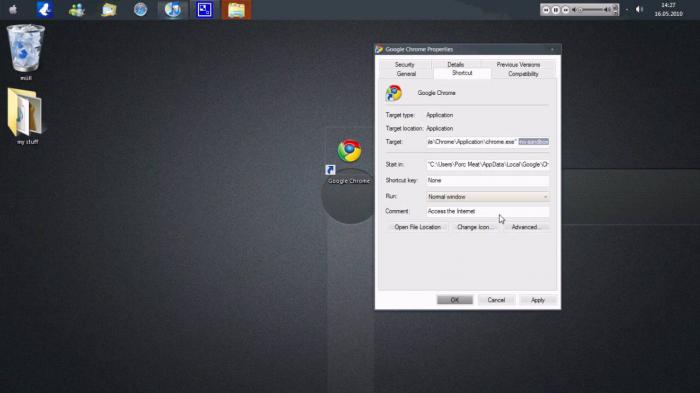
Будьте обережні - серед шкідливих программожуть зустрічатися важливі системні дані. Тому, перед тим як починати роботу з антивірусами, збережіть всі важливі дані, які вам необхідні. Так, про всяк випадок.
Перезавантажте комп'ютер після завершеннясканування і лікування. Після цього спробуйте запустити "Гугл Хром". Якщо все пройшло безуспішно, щоб повністю зняти браузер з усіма закладками і іншими даними, після чого повторно його. Все повинно повернутися в нормальне русло.
перезапуск
Звичайно, якщо всі попередні методи виявилисямарними, існує тільки один вихід - перевстановлення системи. Звичайно ж, можна здійснити відкат. Втім, від усіх проблем, як кажуть системні адміністратори, "є одні ліки - віднеси" Вінду "і всі справи".
Отже, коли ви зважитеся на цей непростий крок,знайдіть інсталяційний диск "Віндоус". Перед цим заздалегідь запишіть важливі особисті дані, щоб не втратити їх. Вставте диск в комп'ютер і дочекайтеся запуску.

Виберіть "установка операційної системи Windows". Перед вами відкриється вікно вибору способу проведення процесу - "чиста" і "поверхнева" установка. Для того щоб позбутися від хвилювань про те, чому не запускається "Гугл Хром", краще вибрати перший варіант. Далі за допомогою простих дій отформатируйте жорсткий диск і виберіть шлях установки Windows. Дочекайтеся завершення процесу. Комп'ютер перезавантажитися приблизно 3 рази - не лякайтеся. Далі встановіть браузер і користуйтеся ним як раніше. Тепер ви знаєте, що робити, якщо не відкривається "Гугл Хром".












